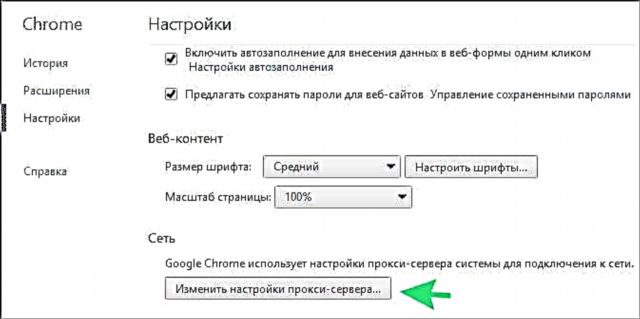ປື້ມຄູ່ມືນີ້ແມ່ນລາຍລະອຽດກ່ຽວກັບວິທີແກ້ໄຂຂໍ້ຜິດພາດເມື່ອຕົວທ່ອງເວັບເວົ້າໃນເວລາເປີດເວັບໄຊທ໌້ວ່າມັນບໍ່ສາມາດເຊື່ອມຕໍ່ກັບ server server. ທ່ານສາມາດເຫັນຂໍ້ຄວາມດັ່ງກ່າວໃນ Google Chrome, Yandex browser ແລະ Opera. ມັນບໍ່ເປັນຫຍັງຖ້າທ່ານ ກຳ ລັງໃຊ້ Windows 7 ຫລື Windows 8.1.
ຫນ້າທໍາອິດ, ກ່ຽວກັບການຕັ້ງຄ່າສະເພາະໃດຫນຶ່ງທີ່ເຮັດໃຫ້ຂໍ້ຄວາມນີ້ປາກົດແລະວິທີແກ້ໄຂມັນ. ແລະຫຼັງຈາກນັ້ນ - ກ່ຽວກັບວ່າເປັນຫຍັງເຖິງແມ່ນວ່າຫຼັງຈາກແກ້ໄຂຂໍ້ຜິດພາດກັບການເຊື່ອມຕໍ່ກັບໂປແກຼມຕົວແທນກໍ່ຈະປາກົດອີກ
ພວກເຮົາແກ້ໄຂຂໍ້ບົກພ່ອງໃນເບົາເຊີ

ດັ່ງນັ້ນ, ເຫດຜົນທີ່ຕົວທ່ອງເວັບລາຍງານຄວາມຜິດພາດໃນການເຊື່ອມຕໍ່ກັບໂປແກຼມຕົວແທນເພາະວ່າຍ້ອນເຫດຜົນບາງຢ່າງ (ເຊິ່ງຈະຖືກປຶກສາຫາລືໃນພາຍຫລັງ), ໃນຄຸນສົມບັດການເຊື່ອມຕໍ່ໃນຄອມພິວເຕີຂອງທ່ານ, ການ ກຳ ນົດອັດຕະໂນມັດຂອງຕົວ ກຳ ນົດການເຊື່ອມຕໍ່ໄດ້ຖືກປ່ຽນແປງເພື່ອ ນຳ ໃຊ້ໂປແກຼມຕົວແທນ. ແລະ, ຕາມນັ້ນ, ສິ່ງທີ່ພວກເຮົາຕ້ອງເຮັດແມ່ນສົ່ງຄືນທຸກຢ່າງ "ຄືເກົ່າ." (ຖ້າທ່ານຕ້ອງການເບິ່ງ ຄຳ ແນະ ນຳ ໃນຮູບແບບວິດີໂອ, ເລື່ອນລົງໄປຫາບົດຄວາມ)
- ໄປທີ່ແຜງຄວບຄຸມ Windows, ປ່ຽນໄປທີ່ມຸມມອງ "ໄອຄອນ", ຖ້າມີ "ໝວດ ໝູ່" ແລະເປີດ "ຕົວເລືອກອິນເຕີເນັດ" (ນອກຈາກນີ້, ລາຍການອາດຈະຖືກເອີ້ນວ່າ "Internet Options").

- ໄປທີ່ "ການເຊື່ອມຕໍ່" ແຖບແລະກົດ "ການຕັ້ງຄ່າເຄືອຂ່າຍ".

- ຖ້າ“ ໃຊ້ເຄື່ອງແມ່ຂ່າຍຕົວແທນ ສຳ ລັບການເຊື່ອມຕໍ່ໃນທ້ອງຖິ່ນ”, ກວດເບິ່ງມັນແລະ ກຳ ນົດການກວດພົບຕົວ ກຳ ນົດການອັດຕະໂນມັດ, ຄືກັບຮູບ. ນຳ ໃຊ້ການຕັ້ງຄ່າ.

ໝາຍ ເຫດ: ຖ້າທ່ານໃຊ້ອິນເຕີເນັດໃນອົງກອນທີ່ມີການເຂົ້າເຖິງຜ່ານເຊີບເວີ, ການປ່ຽນແປງການຕັ້ງຄ່າເຫລົ່ານີ້ອາດຈະເຮັດໃຫ້ອິນເຕີເນັດບໍ່ສາມາດ ນຳ ໃຊ້ໄດ້, ມັນຈະເປັນການດີກວ່າທີ່ຈະຕິດຕໍ່ຜູ້ເບິ່ງແຍງລະບົບ. ຄຳ ແນະ ນຳ ແມ່ນມີຈຸດປະສົງ ສຳ ລັບຜູ້ໃຊ້ເຮືອນທີ່ມີຂໍ້ຜິດພາດນີ້ຢູ່ໃນ browser.
ຖ້າທ່ານໃຊ້ໂປແກຼມທ່ອງເວັບ Google Chrome, ທ່ານສາມາດເຮັດໄດ້ຄືກັນດັ່ງຕໍ່ໄປນີ້:
- ໄປທີ່ການຕັ້ງຄ່າຂອງໂປຣແກຣມທ່ອງເວັບ, ກົດທີ່ "ສະແດງການຕັ້ງຄ່າຂັ້ນສູງ."
- ໃນສ່ວນ "ເຄືອຂ່າຍ", ກົດປຸ່ມ "ປ່ຽນການຕັ້ງຄ່າເຊີຟເວີຕົວແທນ".
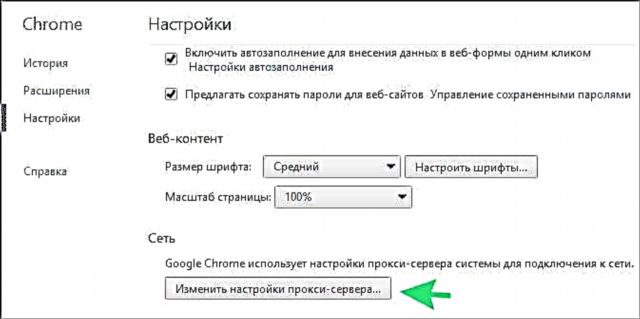
- ການກະ ທຳ ຕໍ່ໄປໄດ້ຖືກອະທິບາຍໄວ້ຂ້າງເທິງແລ້ວ.
ໂດຍປະມານວິທີດຽວກັນ, ທ່ານສາມາດປ່ຽນການຕັ້ງຄ່າຕົວແທນໃນ browser Yandex ແລະ Opera.
ຖ້າຫລັງຈາກນັ້ນສະຖານທີ່ຕ່າງໆກໍ່ເລີ່ມເປີດ, ແລະຂໍ້ຜິດພາດກໍ່ຈະບໍ່ປາກົດຂື້ນ - ດີເລີດ. ເຖິງຢ່າງໃດກໍ່ຕາມ, ມັນອາດຈະແມ່ນວ່າຫຼັງຈາກເລີ່ມຕົ້ນຄອມພິວເຕີ້ຄືນ ໃໝ່ ຫຼືແມ້ແຕ່ກ່ອນ ໜ້າ ນີ້, ຂໍ້ຄວາມກ່ຽວກັບບັນຫາທີ່ເຊື່ອມຕໍ່ກັບ server server ຈະປາກົດອີກ.
ໃນກໍລະນີນີ້, ໃຫ້ກັບໄປທີ່ການຕັ້ງຄ່າການເຊື່ອມຕໍ່ແລະ, ຖ້າທ່ານເຫັນຢູ່ບ່ອນນັ້ນວ່າຕົວກໍານົດການຕ່າງໆໄດ້ປ່ຽນແປງອີກເທື່ອຫນຶ່ງ, ໄປຫາຂັ້ນຕອນຕໍ່ໄປ.
ບໍ່ສາມາດເຊື່ອມຕໍ່ກັບ server server ເນື່ອງຈາກໄວຣັດ
ຖ້າເຄື່ອງ ໝາຍ ກ່ຽວກັບການ ນຳ ໃຊ້ໂປແກຼມຕົວແທນຈະປາກົດຢູ່ໃນການຕັ້ງຄ່າການເຊື່ອມຕໍ່ດ້ວຍຕົວມັນເອງ, ໃນຄວາມເປັນໄປໄດ້ທັງ ໝົດ, ມັນຈະປາກົດຢູ່ໃນຄອມພິວເຕີ້ຂອງທ່ານຫຼືມັນບໍ່ຖືກລຶບອອກ ໝົດ.
ໂດຍປົກກະຕິ, ການປ່ຽນແປງດັ່ງກ່າວແມ່ນເຮັດໂດຍ "ໄວຣັດ" (ບໍ່ແມ່ນແທ້ໆ), ເຊິ່ງສະແດງໃຫ້ທ່ານເຫັນໂຄສະນາທີ່ແປກໃນ browser, ປpopອບອັບແລະອື່ນໆ.
ໃນກໍລະນີນີ້, ມັນເປັນມູນຄ່າທີ່ຈະດູແລເອົາຊອບແວທີ່ເປັນອັນຕະລາຍດັ່ງກ່າວອອກຈາກຄອມພິວເຕີຂອງທ່ານ. ຂ້າພະເຈົ້າໄດ້ຂຽນກ່ຽວກັບເລື່ອງນີ້ຢ່າງລະອຽດໃນສອງບົດຄວາມ, ແລະພວກເຂົາຄວນຊ່ວຍທ່ານແກ້ໄຂບັນຫາແລະລຶບຂໍ້ຜິດພາດ "ບໍ່ສາມາດເຊື່ອມຕໍ່ກັບໂປແກຼມຕົວແທນ" ແລະອາການອື່ນໆ (ສ່ວນຫຼາຍອາດຈະແມ່ນວິທີການໃນບົດຄວາມ ທຳ ອິດຈະຊ່ວຍໄດ້):
- ວິທີການລົບໂຄສະນາທີ່ປາກົດຂື້ນໃນເບົາເຊີ
- ເຄື່ອງມື ກຳ ຈັດມັນແວຟຣີ
ໃນອະນາຄົດ, ຂ້ອຍສາມາດແນະ ນຳ ໃຫ້ບໍ່ຕິດຕັ້ງໂປແກຼມຕ່າງໆຈາກແຫຼ່ງຂໍ້ມູນທີ່ມີ ຄຳ ຖາມ, ໃຊ້ພຽງແຕ່ການຂະຫຍາຍທີ່ພິສູດ ສຳ ລັບຕົວທ່ອງເວັບ Google Chrome ແລະ Yandex, ແລະຍຶດ ໝັ້ນ ການປະຕິບັດການຄອມພິວເຕີທີ່ປອດໄພ.